GTA4Seculauncherがアプリケーション2000の起動に失敗した問題を修正
公開: 2022-03-19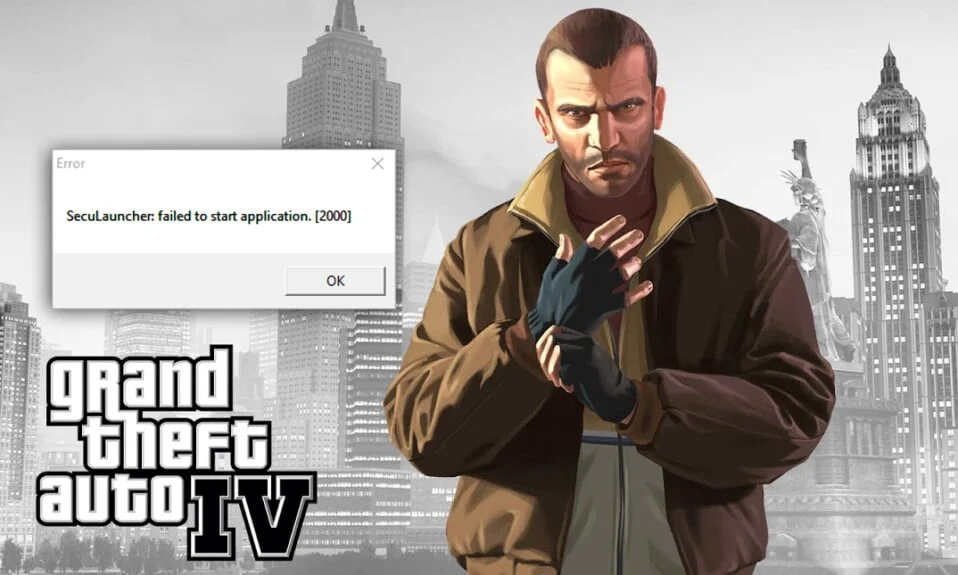
GTA IVは、2008年にRockstarGamesによってコンソールとPC向けに公開されました。 ランニング、水泳、武器の使用などのゲームプレイの一部は、以前のGTAゲームと同様でした。 プレーヤーは、新しいコンテンツのロックをすばやく解除して、ゲームの他の機能を探索できます。 ただし、最近、プレーヤーは、サインイン画面の後にSeculauncherがアプリケーション2000のエラーメッセージを開始できなかったと報告しています。 あなたも同じ問題に取り組んでいるなら、あなたは正しい場所にいます。 GTA4Seculauncherがアプリケーション2000の起動に失敗したというエラーを修正するのに役立つ完璧なガイドをお届けします。
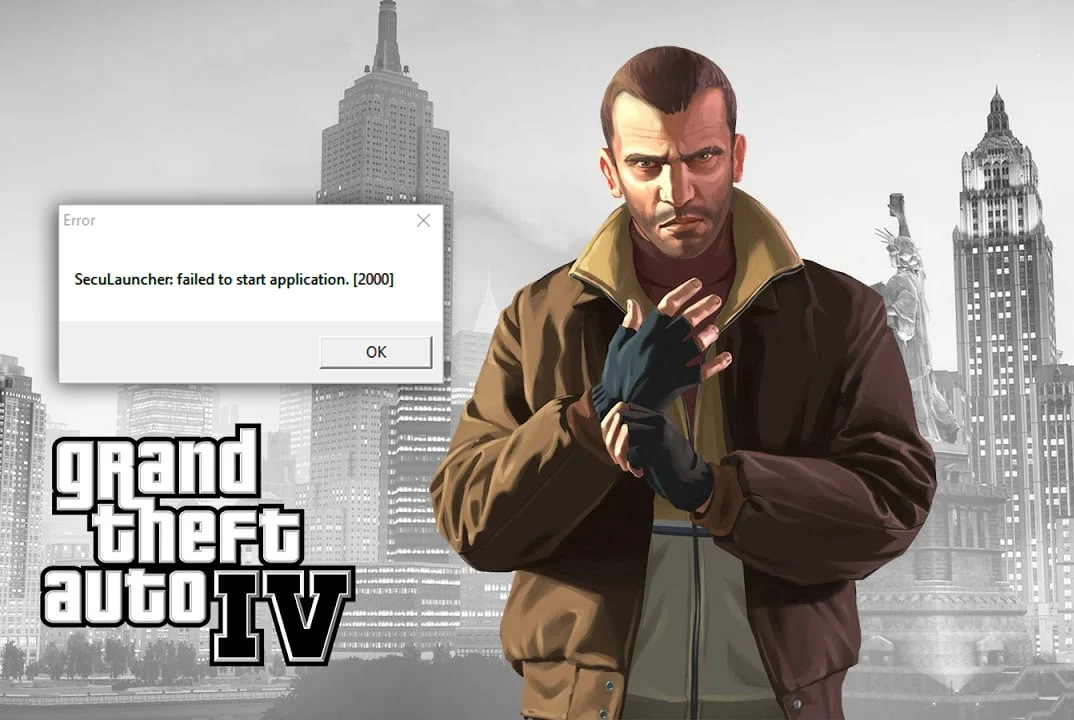
コンテンツ
- GTA4Seculauncherがアプリケーション2000の起動に失敗した問題を修正する方法
- 方法1:管理者としてGTAIVを実行する
- 方法2:互換モードでゲームを実行する
- 方法3:VisualC++再頒布可能パッケージをインストールする
- 方法4:ゲームファイルの整合性を確認する
- 方法5:GFWLを更新する
- 方法6:SecuROMをバイパスする
GTA4Seculauncherがアプリケーション2000の起動に失敗した問題を修正する方法
ソリューションに進む前に、GTAIVの起動中にSeculauncherがプログラム2000エラーを起動できなかった理由について考えてみましょう。
- 不十分な管理者権限: Steamを使用していない場合は、管理者権限でゲームを実行する必要があります。 ゲームの実行可能ファイルを変更することで問題を修正します。
- Visual C ++用のRedistパッケージが使用できない:この問題は、ServicePack1のVisualC++2005Redistパッケージがないことが原因で発生する可能性があります。
- 互換性のないランチャー: DVDがインストールされた古いバージョンのゲームを使用している場合、GTA IVを適切に実行するには、Windows7およびXPの互換モードを有効にする必要があります。
- 破損したファイル:インストール中に、ゲームファイルに特定の問題が発生する可能性があります。 一部のファイルが破損または欠落している可能性があり、その結果、Seculauncherはプログラム2000エラーを開始できませんでした。
- SecuROMを正しく検証する:このゲームをクラシックメディアで実行している場合は、SecuROMの検証に役立つ最新のGames forWindowsLiveセグメントを使用してください。 SecuROM検証プロセスをスキップできるIPHLPAPI.DLLファイルを使用することもできます。
この問題を解決する方法を見ていきましょう。 それらを1つずつ、または直面している問題に合わせて試してください。
方法1:管理者としてGTAIVを実行する
この問題を修正するには、ゲームの実行可能ファイルのデフォルトの動作を変更し、管理者権限で実行し、完全な権限を付与します。 以下の手順に従ってください。
1. GTA IVゲームフォルダーに移動し、ゲームの実行可能ファイルまたは.exeファイルを右クリックします。
2.[管理者として実行]オプションを選択します。
![[管理者として実行]を選択します](/uploads/article/4359/DROriT9JrDv3RfwX.png)
3. UAC(ユーザーアカウント制御)ウィンドウが表示されたら、[はい]をクリックします。
4. GTA IVを起動し、問題なく正常に動作しているかどうかを確認します。
次の手順を使用して、これが毎回ゲームを開くデフォルトの方法になるようにすることができます。
1.実行可能ファイルを右クリックします。
2.[プロパティ]を選択します。
![次に、[プロパティ]オプションを選択します](/uploads/article/4359/a0zqV6PPzRC92NzW.png)
3.[互換性]タブを選択します。
4. [設定]セクションまで下にスクロールして、[このプログラムを管理者として実行する]を選択します。
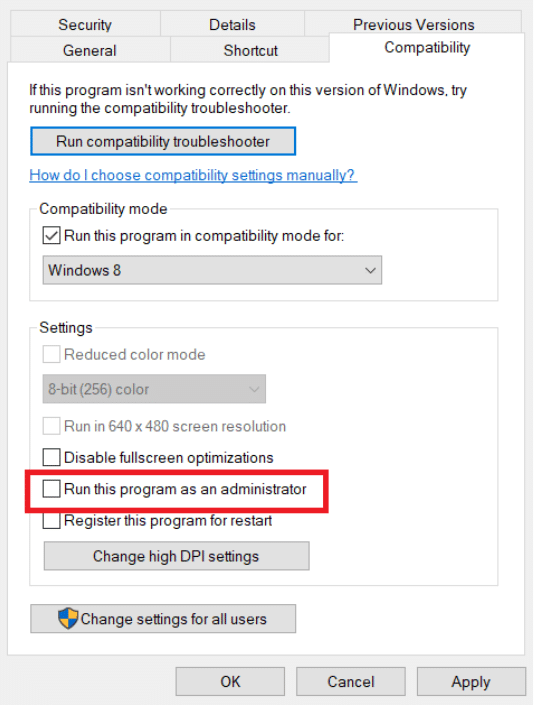
5.[適用]と[ OK ]をクリックします。
PCを再起動し、 GTA IVをプレイして、Seculauncherエラーが解決されたかどうかを確認します。
方法2:互換モードでゲームを実行する
この問題は、非互換性が原因で発生する場合があります。 一部のユーザーは、互換モードでゲームを実行することにより、GTA4seculauncherがアプリケーション2000問題を開始できなかったことを報告しています。 同じようにこれらの手順に従ってください。
1. GTA IVフォルダーに移動し、ゲームの実行可能ファイルまたは.exeファイルを右クリックします。
2.[プロパティ] >[互換性]タブを選択します。
3. [互換性]タブで、[このアプリケーションを互換モードで実行する]をオンにし、ドロップダウンリストからWindows8またはその他の古いバージョンのWindowsを選択します。
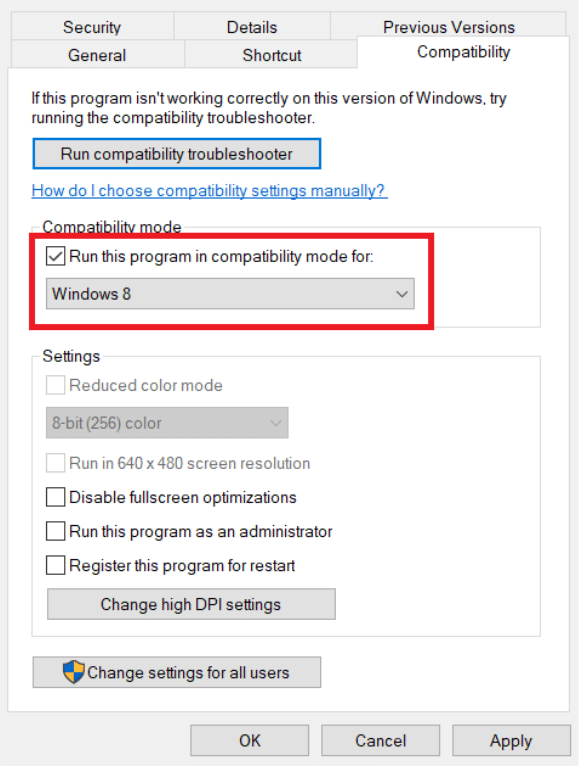
4.[ OK ]をクリックして適用します。
また読む: GTA5ゲームのメモリエラーを修正する5つの方法
方法3:VisualC++再頒布可能パッケージをインストールする
Rockstar Gamesによる初期インストールパッケージに含まれているいくつかのプライマリだが重要なライブラリファイルがオペレーティングシステムにないことが、この問題の一般的な理由です。 Visual C ++ 2005 SP1 Redistパッケージの適切なバージョンをダウンロードしてインストールすると、GTA4seculauncherがアプリケーション2000の起動に失敗するという問題が解決する場合があります。 これを行うには、以下の手順に従ってください。
注1: Steamを使用してGTA IVを実行している場合は、 vcredist.exeファイルをファイルエクスプローラー> Steam> Steamapps> Common> Grand Theft Auto IV>インストーラーで見つけて、ダウンロードをスキップできます。

1. Visual C ++ 2005の更新ページに移動し、言語を選択した後、赤い[ダウンロード]ボタンをクリックします。
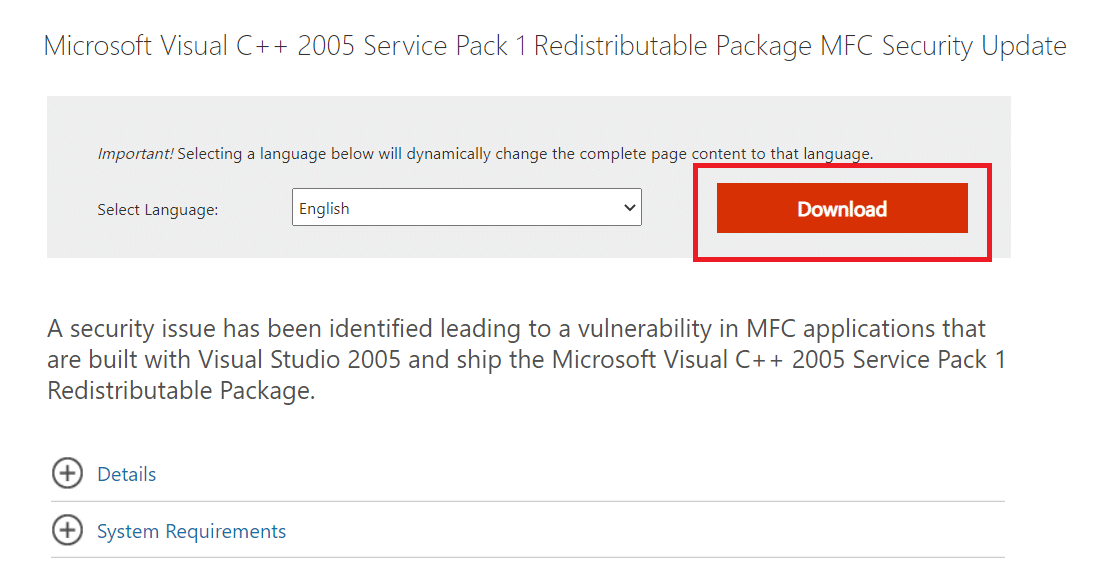
2.システムのプロパティに応じて、 vcredist_x86.exeまたはvcredist_x64.exeを選択します。
3.[次へ]をクリックしてダウンロードします。
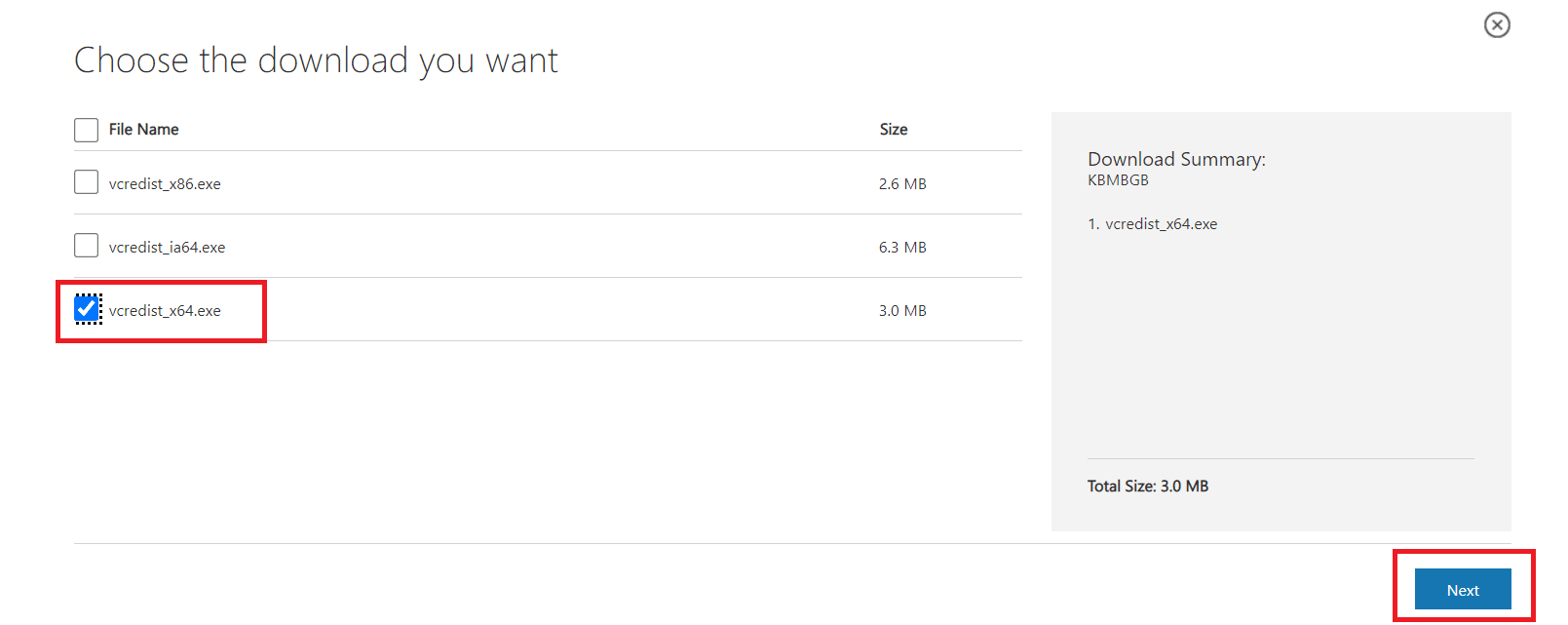
4.ダウンロード後、 vcredist.exeを実行し、画面の指示に従ってMicrosoft Visual C ++2005SP1をインストールします。
5.最後に、インストールが完了したらPCを再起動し、GTAIVSeculauncher問題2000が解決されているかどうかを確認します。
注1:この方法を機能させるには、PCにDirectX10をインストールする必要がある場合があります。 お持ちでない場合は、公式サイトからダウンロードできます。
注2:それでも問題が発生する場合は、 .NET Framework3.5SP1ランタイムがインストールされているかどうかを確認してください。 そうでない場合は、公式Webサイトからダウンロードしてインストールし、PCを再起動してから再試行してください。
方法4:ゲームファイルの整合性を確認する
Steamを使用してゲームを実行しているプレイヤーは、GTA 4 Seculauncherがアプリケーション2000を起動できず、Steam設定を使用してキャッシュの整合性を検証した後、このゲームをプレイするにはSteamが実行されている必要があるという問題が修正されたと述べています。 同じことを行うには、次の手順に従ってください。
1.Steamクライアントの[ライブラリ]タブに移動します。
![Steamの[ライブラリ]タブ](/uploads/article/4359/uY8Q07aHsU1phvqj.png)
2.ゲームのリストから、 GTAIVを右クリックします。
3.プロパティに移動します。
4. [プロパティ]ウィンドウで、 [ローカルファイル]タブに移動します。
5.[ゲームファイルの整合性を確認する]オプションを選択します。
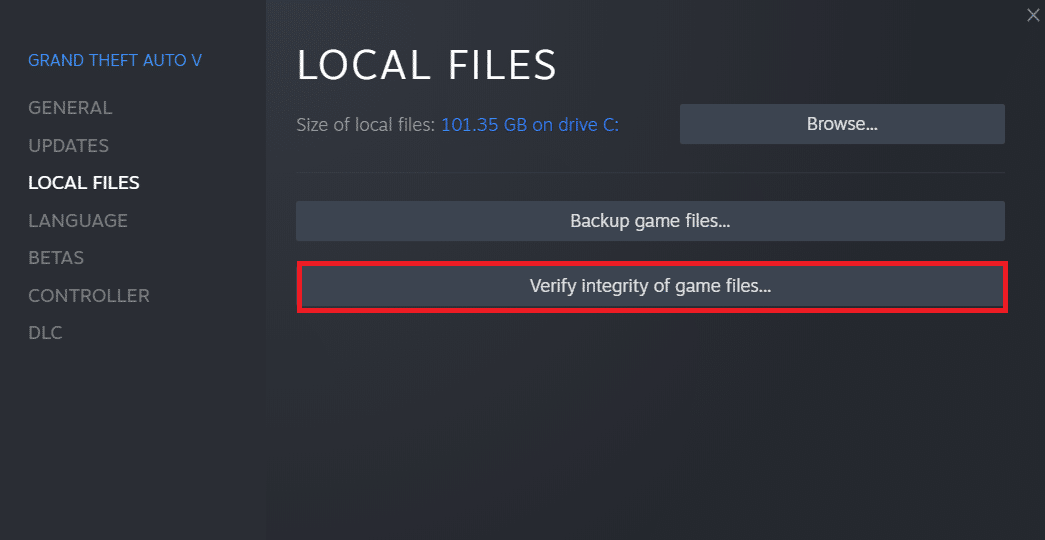
また読む: PCで人の空がクラッシュしないように修正する方法
方法5:GFWLを更新する
古いゲームはSecuROMを利用する必要があったため、古いGames for Windows – Liveクライアントを使用している場合は、正しく実行できません。 更新すると問題が解決する場合があります。 通常、自動的に更新されますが、一部の古いバージョンのWindowsでは、次の手順に従って手動で更新できます。
1.GFWLの最新設定をダウンロードします。
2. zipファイルを解凍し、 .exeファイルを実行します。
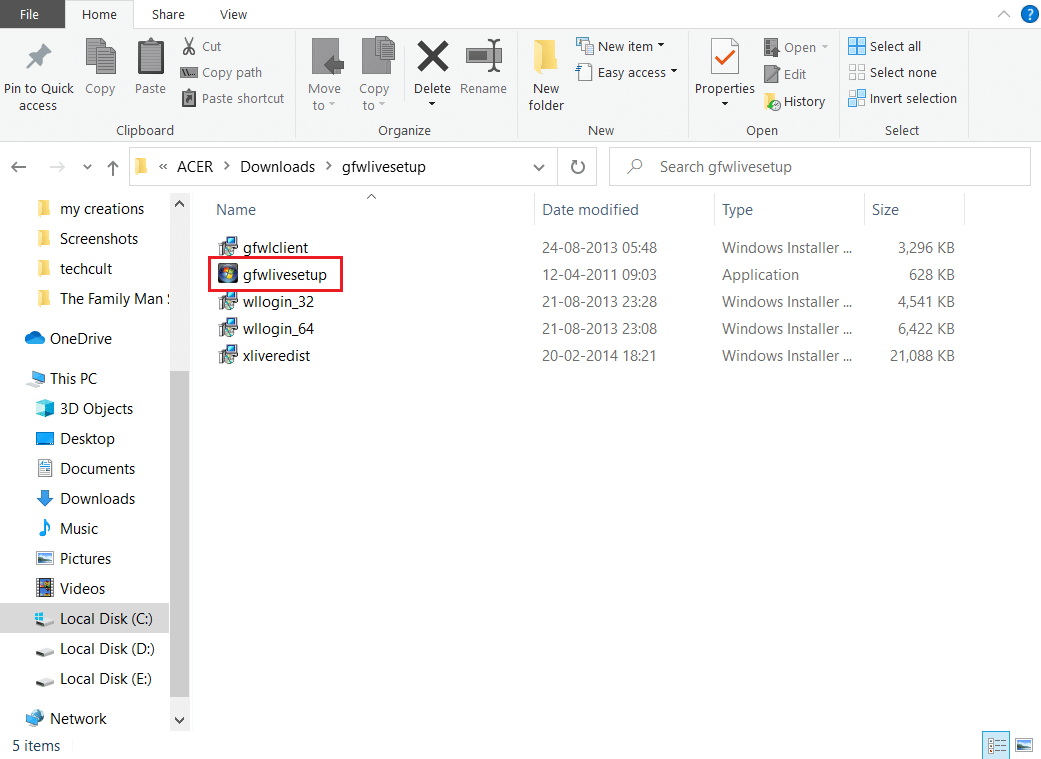
3.画面の指示に従い、プログラムをインストールします。 このプロセス中に発生したプロンプトを確認します。
注:このプロセスを実行するには、 [プログラムファイル]> [Steam]>[Steamapps]>[共通]>[Grandtheft auto iv]>インストーラーに移動し、 xliveredist.msiを実行します。
方法6:SecuROMをバイパスする
Games for Windows – Liveクライアントのダウンロードまたは更新をスキップする場合は、IPHLPAPI.DLLファイルを直接ダウンロードして、SecuRomの検証を回避できます。 次の手順に従って、GTA4seculauncherがアプリケーション2000の問題を開始できなかった問題を修正します。
1.公式サイトからIPHLPAPI.DLLファイルをダウンロードします。
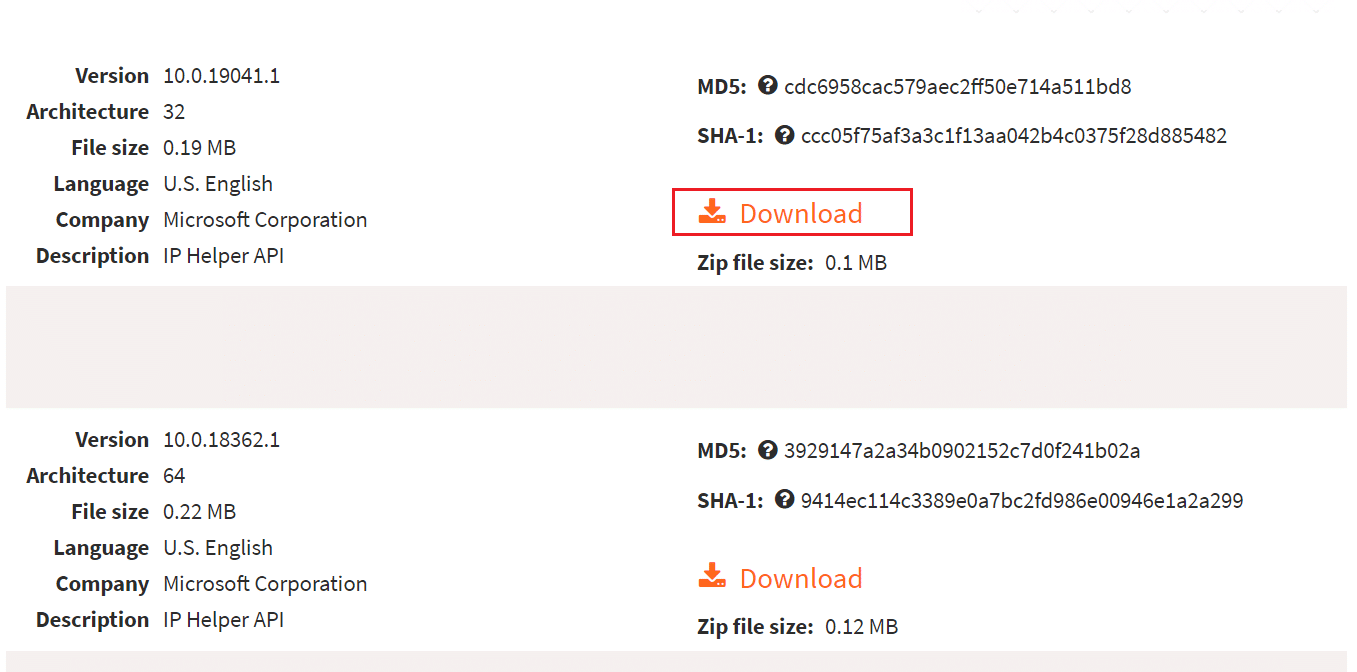
2.ダウンロードしたファイルをGTA4.exeファイルと同じディレクトリに解凍します。
ゲームをもう一度実行して、問題が解決したかどうかを確認してください。
この問題は今すぐ解決する必要があります。 それでも問題が発生する場合は、ここから最新のGTA IVパッチをダウンロードし、setup.exeを実行することで、ゲームに完全にパッチを適用できます。
よくある質問(FAQ)
Q1。 グランドセフトオートIVのSeculauncherの問題をどのように解決できますか?
回答: GTA IVでインストールされたゲームファイルとの非互換性が、問題の原因である可能性があります。 Steamでこれに問題がある場合は、ランチャーに整合性チェックを実行させ、問題の原因である可能性のある不足しているファイルをダウンロードしてください。
Q2。 Windows Liveがない場合、どうすればGTA 4を節約できますか?
回答: [オフラインプロファイルの作成]をクリックして、オフラインプロファイルを作成できます。 ユーザー名、メールアドレス、パスワードを入力して、ソーシャルクラブアカウントを作成します。 [送信]ボタンをクリックします。 これで、ソーシャルクラブアカウントを使用してGTA4を保存できます。
Q3。 GTA 4はPCでプレイできますか?
回答:はい、Steamを使用して実行できますが、正しく実行するには、ハイエンド仕様と専用のグラフィックカードが必要です。
Q4。 GTA 4 PCバージョンは修羅場ですか?
回答:Grand TheftAutoIVはPC用に最適化されていません。 バグやフレームレートの問題でいっぱいで、PCでの実行が不安定になります。
おすすめされた:
- Windows10で欠落しているCOMDLG32.OCXを修正
- Dota2ディスク書き込みエラーを修正する17の方法
- 勇敢なラップトップの要件は何ですか?
- Windows10でChessTitansをプレイする方法
この情報が、 GTA4のseculauncherがアプリケーション2000を起動できなかった問題を修正するのに役立つことを願っています。 どのテクニックがあなたにとって最も成功したかを教えてください。 以下のセクションに質問や提案を残してください。
